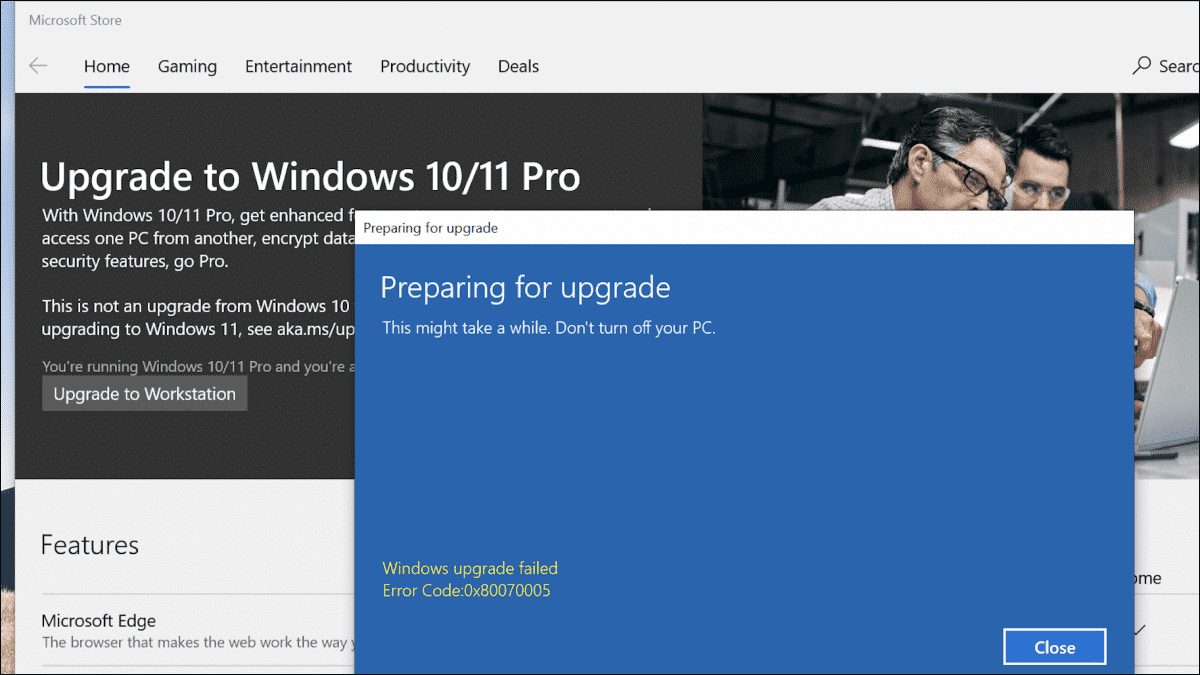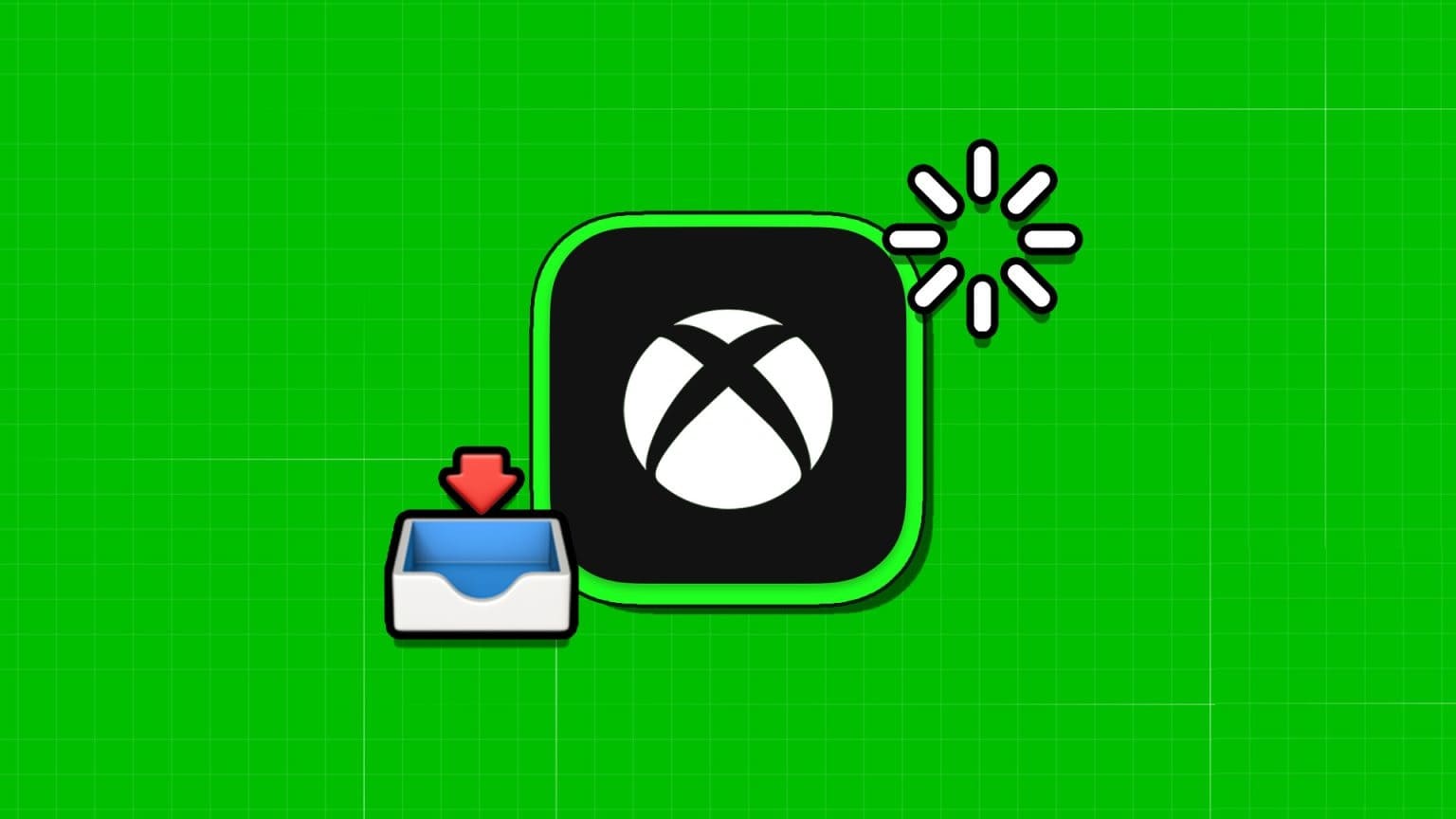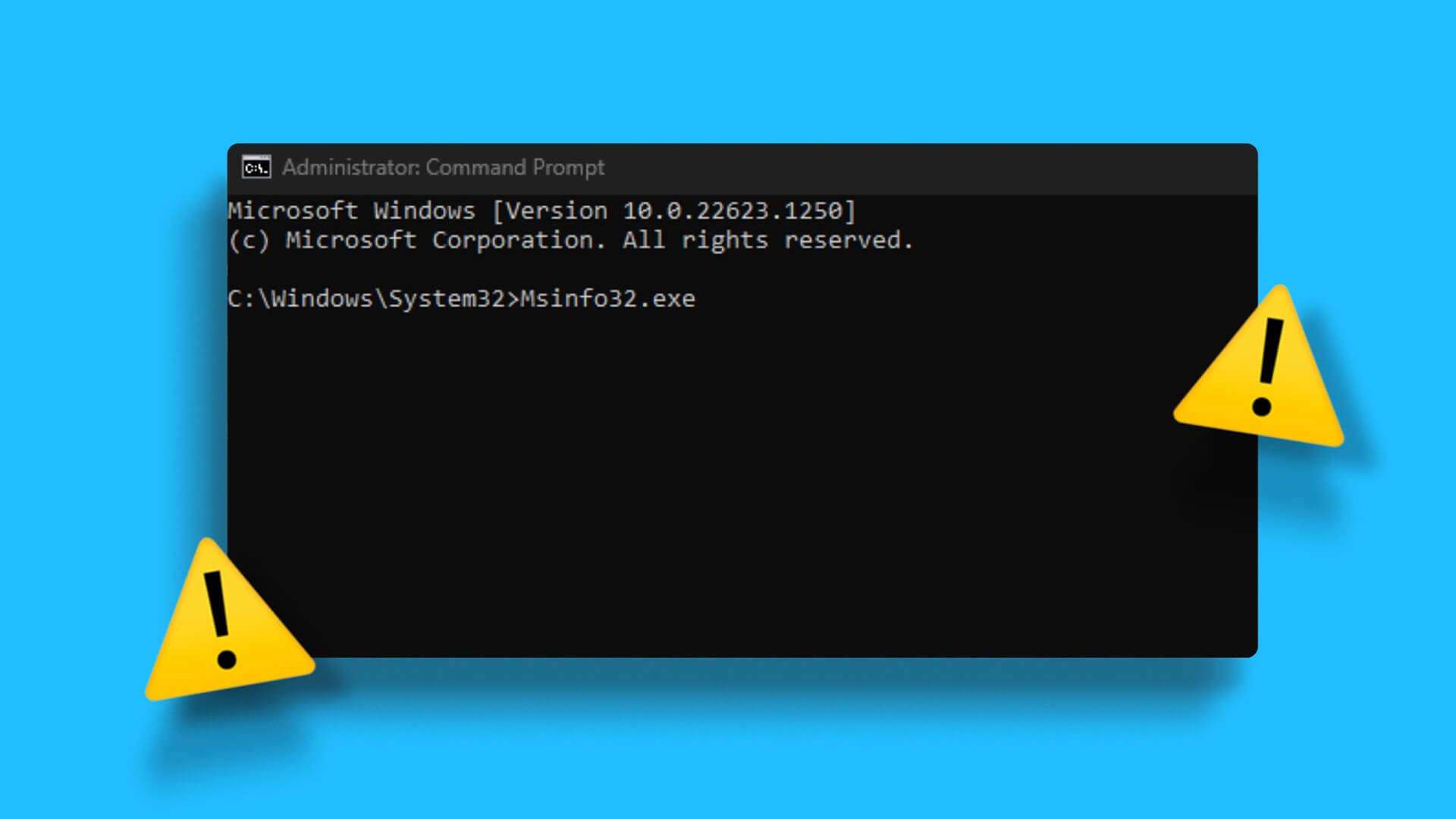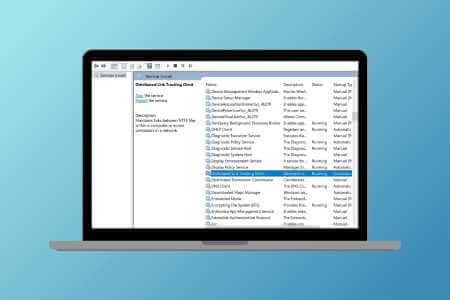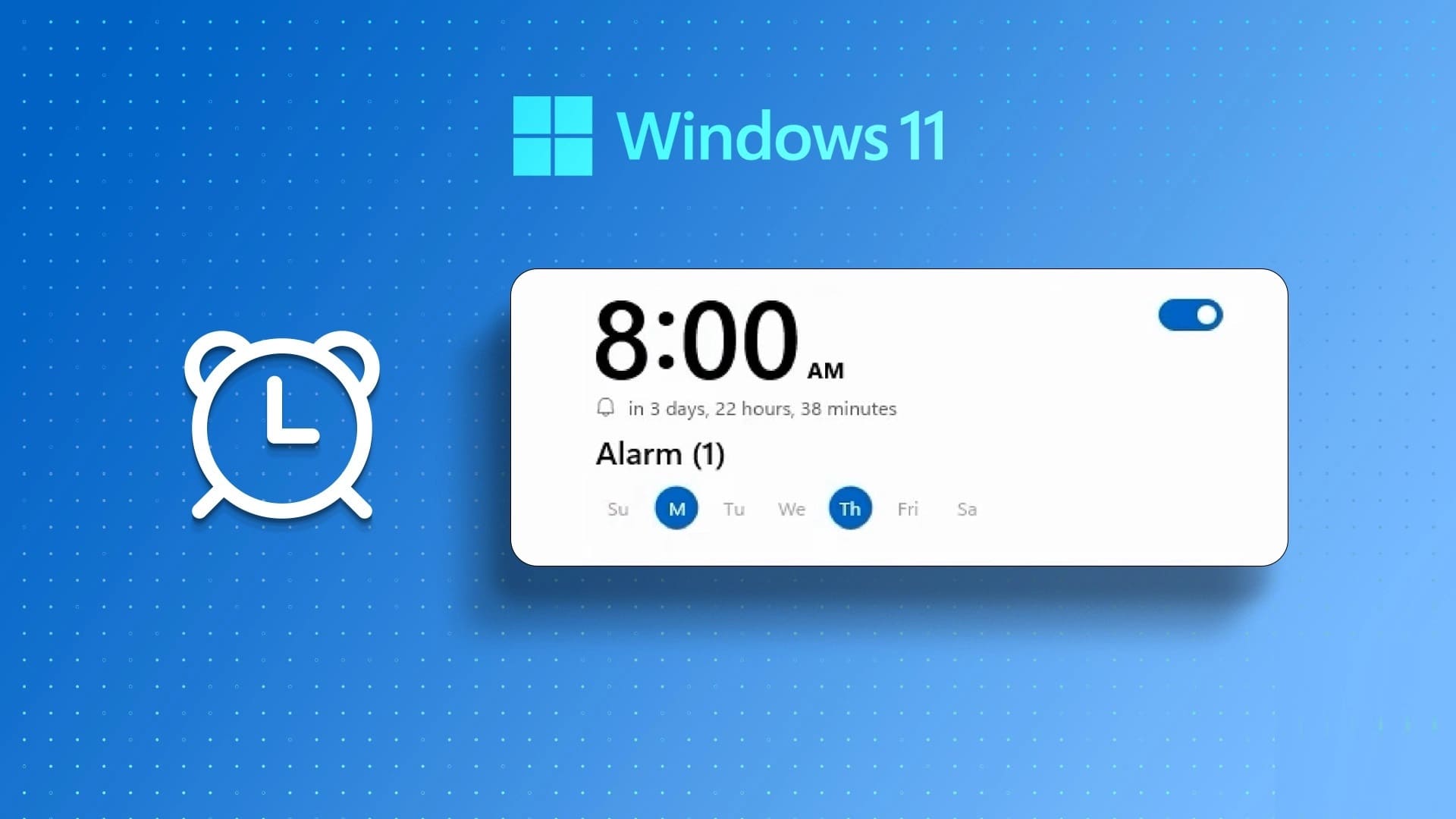Windows 11 PC'nizde şunları yapmanızı sağlar: Yerel Grup İlkesi Kullanıcılar ve bilgisayarlar için belirli ayarların yapılandırmalarını yapın. Bu yardımcı program performansı artırabilir, güvenliği iyileştirebilir ve farklı hesaplar için kişiselleştirilmiş deneyimler oluşturabilir. Yerel Grup İlkesi Düzenleyicisi'nin yalnızca Windows 11 Professional, Enterprise ve Education sürümlerinde mevcut olduğunu unutmayın. İşte Windows 4'de Yerel Grup İlkesi Düzenleyicisi'ni yedeklemenin en iyi 11 yolu.
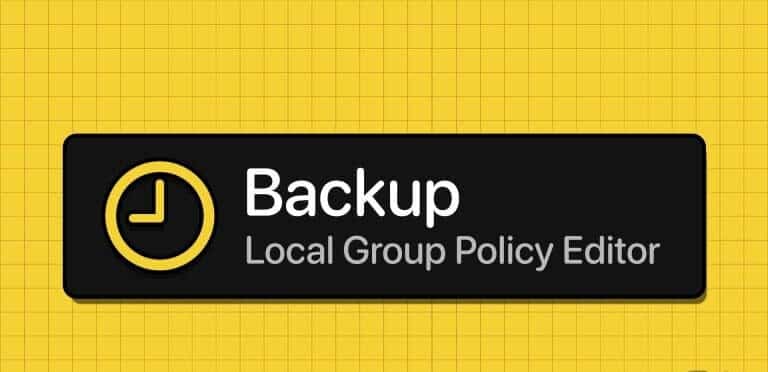
Yerel Grup İlkesi'ni yedeklediğinizde, bilgisayarınızı çökmelere veya genel yavaşlamalara neden olabilecek yanlışlıkla yapılan değişikliklerden koruyabilirsiniz. Yerel Grup İlkesi Düzenleyicisi ayarlarınızı yedeklemeniz için size farklı yollar sunacağız.
1. Dosya Gezgini'ni kullanarak Grup İlkesi Düzenleyicisi'ni manuel olarak yedekleyin
Windows 11'de Dosya Gezgini, bilgisayarınızdaki dosyaları yönetmek için kullanılan bir yardımcı programdır. Bu yardımcı programla dosyaları açabilir, klasörlere ve dosyalara göz atabilir, dosyaları kopyalayıp taşıyabilir veya yeni klasörler oluşturabilirsiniz. Yerel Grup İlkesi ayarlarını yedeklemek veya dışa aktarmak için Dosya Gezgini'ni de kullanabilirsiniz.
Adım 1: Klavye kısayoluna basın Windows + D Kilidi açmak için klavyede dosya yöneticisi.
Adım 2: Aşağıdaki yola gidin:
C: \ Windows \ System32 \ Grup İlkesi
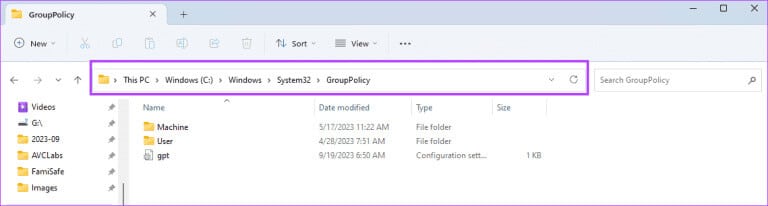
Aşama 3: set Bu klasördeki tüm dosyalar, üzerine sağ tıklayın ve ardından simgesine tıklayın kopyalama.
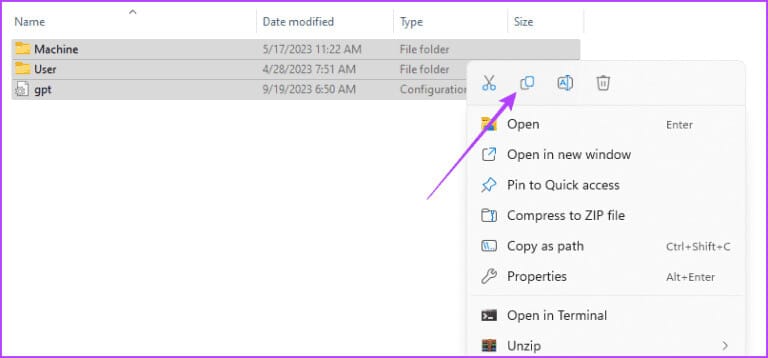
Adım 4: يمكنك Kopyalanan dosyaları kaydet Farklı bir konumda veya sürücüde.
2. Düzenleme aracından Yerel Grup İlkesi Düzenleyicisi'nin yedeğini alın
Aynı Grup İlkesi düzenleyicisini kullanarak ayarlarınızı dışa aktarabilir ve yedekleyebilirsiniz. Bu, yardımcı programın dışa aktarma işlevi sağlaması nedeniyle mümkündür. Size nasıl kullanılacağını gösterelim.
Adım 1: Klavye kısayoluna basın Windows + R Klavyede.
Adım 2: tip gpedit.msc Ve basın Keşfet Düzenleyiciyi açmak için.
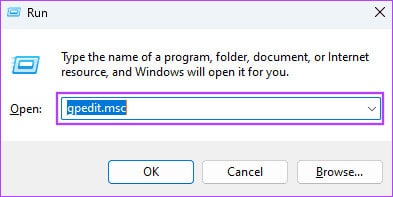
Aşama 3: Eylem menü seçeneğine tıklayın ve seçin İhracat listesi.
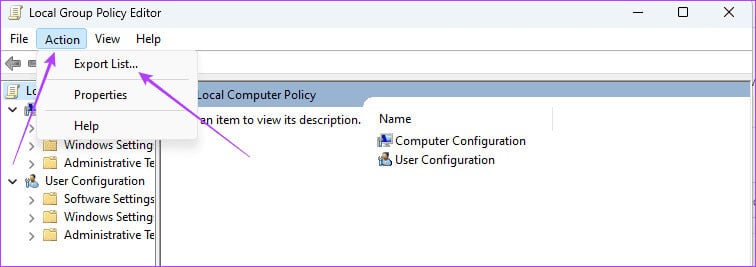
Adım 4: Bir konum seçin, istediğiniz dosya adını girin ve ardından kayıt etmek.
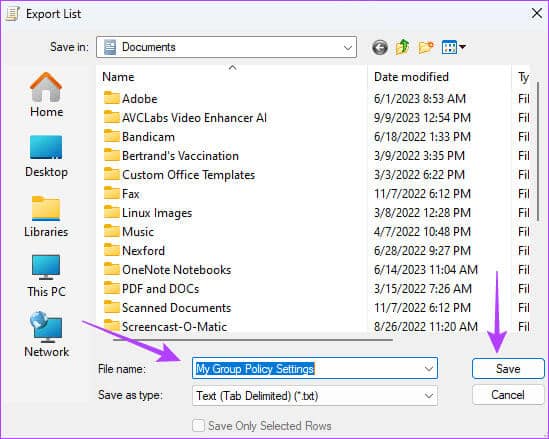
3. LGPO.EXE aracını kullanarak Yerel Grup İlkesi Düzenleyicisini kopyalayın
Yerel Grup İlkesi Düzenleyicisi aracı (LGPO.exe), yerel Grup İlkesi yönetimini otomatikleştirmek için kullanılan yürütülebilir bir araçtır. Bu araç, Güvenlik Uyumluluk Yöneticisi (SCM) ve Apply_LGPO_Delta ve ImportRegPol araçlarında bulunan, kullanımdan kaldırılan LocalGPO aracının yerini alır. Şu adresten alabilirsiniz: LGPO indirme sayfası Microsoft web sitesinde ve aşağıda açıklandığı şekilde kullanılır.
Adım 1: Resmi indirme sayfasına gidin ve tıklayın. indirmek.

Adım 2: set LGPO.zip Ve düğmesini tıklayın "Yükleme" listenin en altında.
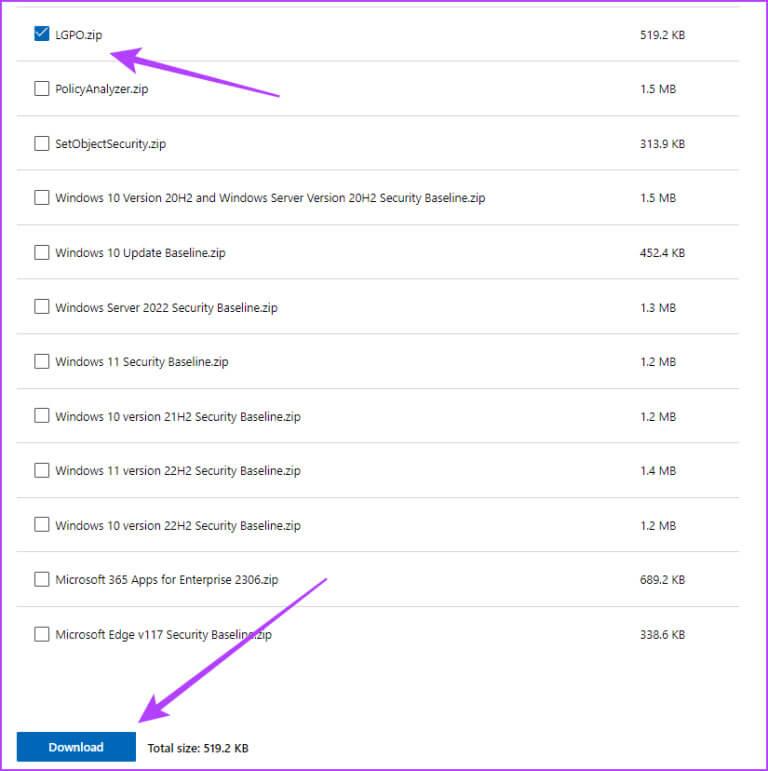
Aşama 3: İndirilen klasöre sağ tıklayın ve seçin hepsini çıkar.
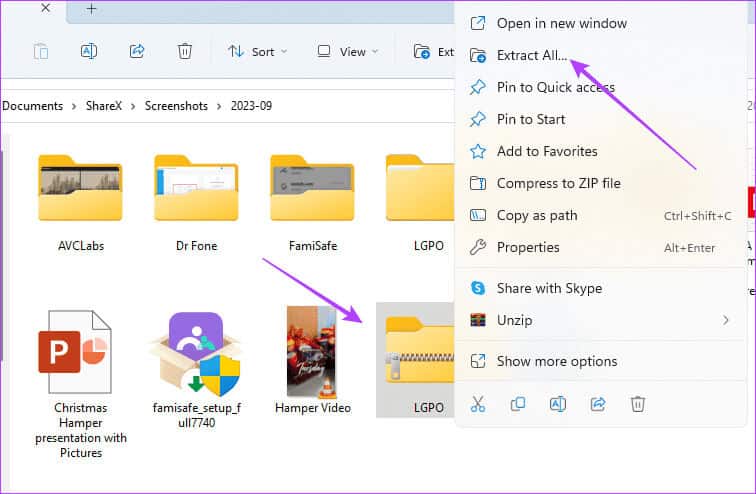
Adım 4: tık Ayıkla.
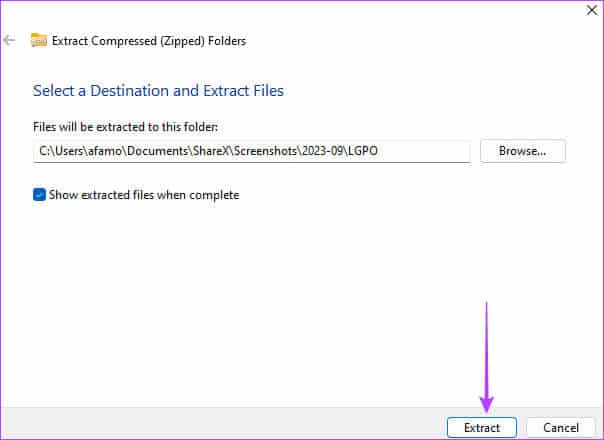
Adım 5: Dosyayı çıkardığınız klasöre gidin ve kopyalayın LGPO dosyası yürütülebilir.
Aşama 6: Klavye kısayoluna basın Windows + D لفتح dosya Gezgini, aşağıdaki yola gidin ve yürütülebilir dosyayı yapıştırın.
C: \ WINDOWS \ System32
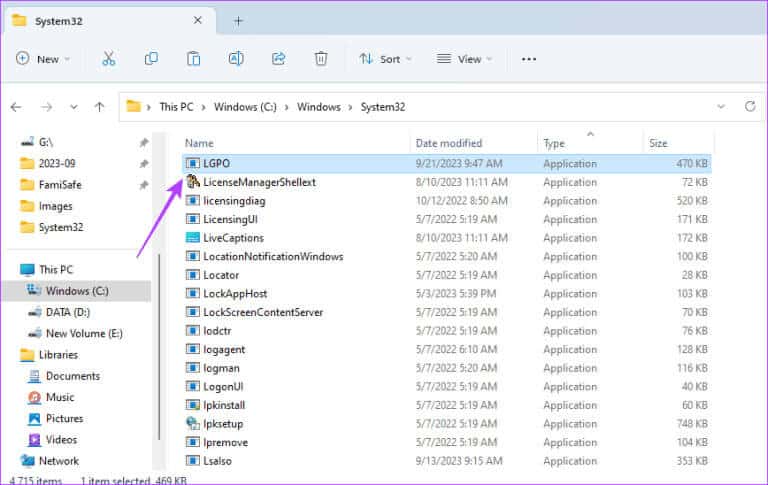
Adım 7: İletişim kutusunu açmak için Windows + R klavye kısayoluna basın "iş", Cmd yazın ve açmak için Ctrl + Shift + Enter tuşlarına basın Komut istemi Yönetici haklarıyla.
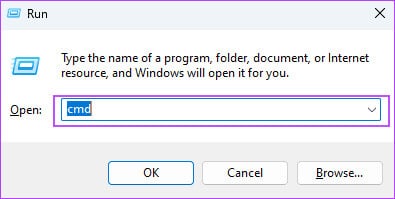
Adım 8: Aşağıdaki betiği değiştirerek yazın Backup_folder_location gerçek yedekleme yolunu belirtin ve ardından tuşuna basın. Girin:
LGPO.exe /b [yedekleme_klasörü_konumu]
4. VBS'yi kullanarak yerel grup ilkesi düzenleyicisini yedekleyin
Visual Basic Komut Dosyası Oluşturma (VBS), Microsoft'un hafif ve yorumlanabilir komut dosyası oluşturma dilidir. Windows görevlerini otomatikleştirmek, programları başlatmak, klasörleri yönetmek veya Ayarları yapılandırmak için kullanabilirsiniz. Aşağıda gösterildiği gibi yerel grup ilkesi ayarlarını da kaydedebilir.
Adım 1: tık “Arama penceresi” Görev çubuğuna şunu yazın: “Not Defteri”, Ve tıklayın "Not defteri".
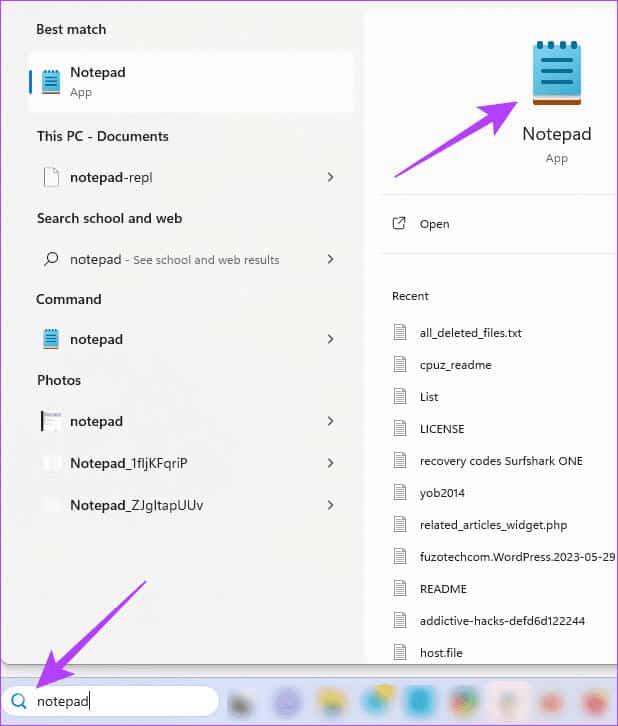
Adım 2: Aşağıdaki betiği not defterinize yapıştırın, yerine C:\Backup\LocalGPO Yedeği saklamak istediğiniz klasörün yolu ile:
' Yerel Grup İlkesi Düzenleyicisi ayarlarını yedeklemek için VBScript Seçenek Açık Dim strBackupFolder, objGPO, objRSOP ' Yedeklemeyi depolamak istediğiniz klasörü belirtin strBackupFolder = "C:\Backup\LocalGPO" ' Dosya sistemi işlemleri için bir kabuk nesnesi oluşturun Set objShell = CreateObject("WScript.Shell") ' Mevcut değilse yedekleme klasörünü oluşturun If Not objShell.FolderExists(strBackupFolder) Then objShell.CreateFolder(strBackupFolder) End If ' RSOP_GroupPolicyObject sınıfının bir örneğini oluşturun Set objRSOP = CreateObject(" GPEDIT.GPEdit") ' Yerel Grup İlkesi Nesne Kümesine referans alın objGPO = objRSOP.GetLocalGPO() ' Yerel Grup İlkesini yedekleyin objGPO.BackupLocalGPO strBackupFolder ' Yedeklemenin tamamlandığını belirten bir mesaj görüntüleyin WScript.Echo "Yerel Grup İlkesi ayarları şuraya yedeklendi: " & strBackupFolder ' Kümeyi Temizle objGPO = Hiçbir Şey Ayarlanması objRSOP = Hiçbir Şey Ayarlanmadı objShell = Hiçbir Şey
Aşama 3: Tıklama Listesi "bir dosya" Sağ üst köşede ve seçin "Farklı kaydet".
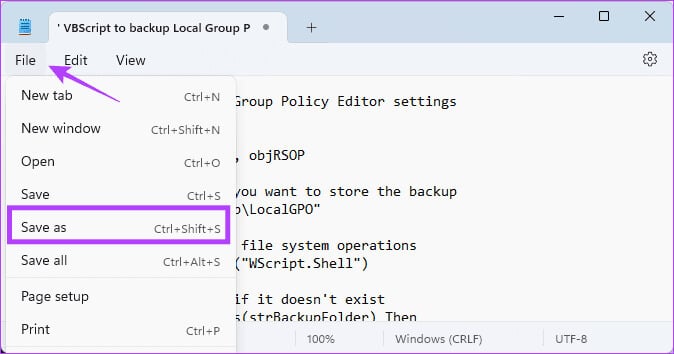
Adım 4: Dosyayı adlandırın, adın sonuna .VBS ekleyin ve ardından "kaydetmek".
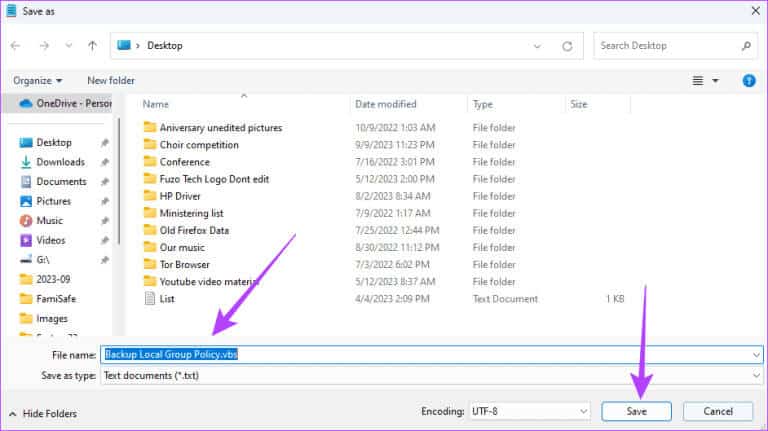
Adım 5: Kaydedilen dosyaya çift tıklayın; komut dosyası çalışmalı veYerel grup ilkesini kaydet önceden seçtiğiniz konumda.
Yerel Grup İlkesi Düzenleyicisi ayarlarını geri yükleyin
Windows 11'deki Yerel Grup İlkesi Düzenleyicisi ayarları system32 klasörüne kaydedilir. Yani bu Ayarları yedeklemek için hangi aracı kullanırsanız kullanın, aşağıda gösterildiği gibi bu klasöre kopyalayarak geri yükleyebilirsiniz.
Adım 1: Dosyaları kopyala yedek panonuza.
Adım 2: Açmak için Windows + E klavye kısayoluna basın dosya Gezgini Ve aşağıdaki yola gidin:
C: \ Windows \ System32 \ Grup İlkesi
Aşama 3: yapıştır yedekleme dosyaları Yerel Grup İlkesi ayarlarını başarıyla geri yüklemek için.
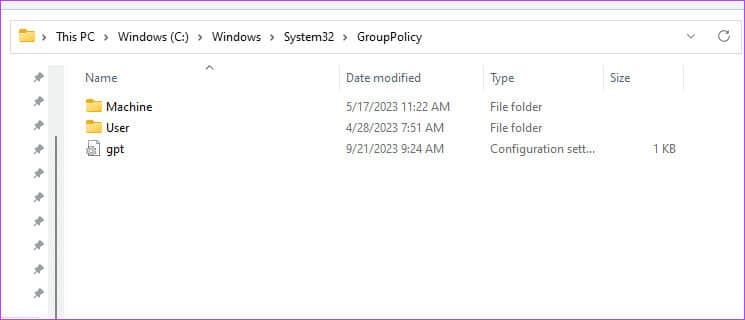
Windows 11'de Grup İlkesi ayarlarınızı asla kaybetmeyin
Bir çökme sonrasında bile bilgisayarınızı kullanmaya devam edebilmeniz için Windows 11'de Yerel Grup İlkesi Düzenleyicisi'ni yedeklemeniz önemlidir. Ayrıca Windows'u yeniden yüklemeniz gerekiyorsa, bazı Ayarları tek tek ayarlamak yerine her seferinde yeniden uygulamanız gerekebilir.
Windows 11'de bu kılavuzda sunduğumuz tüm çözümleri çok faydalı bulacaksınız. Ancak favorilerinizi duymak isteriz, bu yüzden lütfen aşağıdaki yorumlar bölümünde bize bildirin.